의문
문제: Security Center 오류 DC040780을 수정하는 방법은 무엇입니까?
여보세요. 이벤트 뷰어에서 이 오류가 계속 발생합니다. "보안 센터에서 오류 DC040780으로 발신자의 유효성을 검사하지 못했습니다." 그것은 무엇이며 어떻게 수정합니까?
해결 답변
Windows는 세계에서 가장 널리 사용되는 운영 체제 중 하나입니다. 사무실 및 가정 사용자의 회사에서 사용합니다. 사용하기 쉬운 인터페이스, 내장된 문제 해결사 및 사용자 정의 기능으로 인기가 있습니다. 그러나 원활하게 실행하기 위해 수천 개의 프로세스에 의존하는 복잡한 시스템입니다. 이러한 프로세스 중 하나가 불량하면 버그, 충돌 및 오류가 발생할 수 있습니다.
일부 사용자는 이벤트 뷰어에서 오류를 경험합니다.[1] 최소한 사용자가 알아차릴 수 있는 증상이 아닌 특정 증상을 일으키지 않습니다. 사용자에게 표시되는 메시지는 다음과 같습니다.
Security Center에서 오류 DC040780으로 호출자의 유효성을 검사하지 못했습니다.
Windows 보안 센터와 관련된 문제인 것 같습니다.[2] 이를 통해 사용자는 자신이 선택한 보안 보호 기능을 보다 쉽게 보고 제어할 수 있으며 이미 보호하고 있는 보안 기능을 더 잘 이해할 수 있습니다. 이 오류의 다른 가능한 원인에는 Windows Defender와 충돌하는 Windows 파일 또는 타사 소프트웨어의 손상이 포함됩니다.
일부 사용자는 Acronis True Image 2021을 제거할 때 DC040780 오류가 표시되지 않는다고 말합니다. 따라서 시스템에 있는 경우 시도해 볼 수 있습니다. 이 가이드에서는 이 문제를 해결할 수 있는 6가지 가능한 솔루션을 제공합니다.

수동 문제 해결은 시간이 오래 걸릴 수 있으므로 이를 방지하려면 다음과 같은 복구 도구를 사용할 수 있습니다. 이미지 변경맥 세탁기 X9. 대부분의 시스템 오류, 손상된 파일, 레지스트리 문제, BSOD까지 수정할 수 있습니다.[3] 컴퓨터를 최적화하고 잠재적으로 성능을 향상시킬 수 있으며 쿠키와 캐시를 자동으로 지울 수 있는 강력한 소프트웨어입니다.
Security Center 오류 DC040780을 수정하기 위한 가이드를 진행할 준비가 되었다면 아래 단계를 주의 깊게 따르세요.
솔루션 1. 타사 바이러스 백신 소프트웨어 제거
손상된 시스템을 복구하려면 라이센스 버전을 구입해야 합니다. 이미지 변경 이미지 변경.
일부 보안 프로그램은 Windows 프로세스와 충돌할 수 있습니다. 따라서 AV 소프트웨어를 제거하면 일부 사용자가 Security Center 오류 DC040780을 수정하려고 할 때 도움이 된 것으로 알려져 있습니다.
- 유형 앱 및 기능 검색 메뉴에서
- 목록에서 바이러스 백신 소프트웨어 찾기
- 딸깍 하는 소리 제거
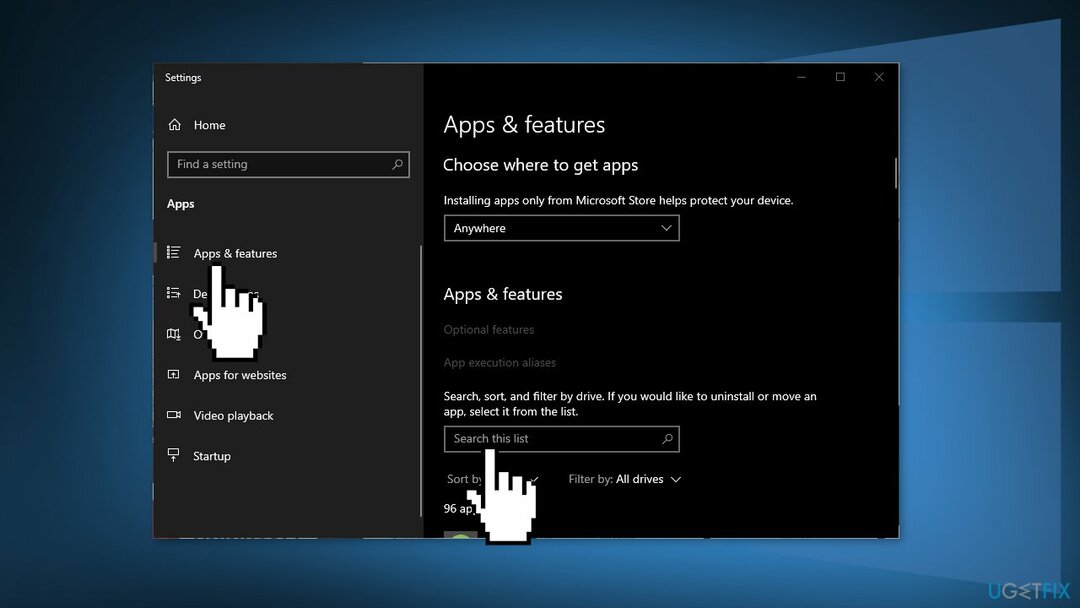
솔루션 2. SFC 및 DISM 실행
손상된 시스템을 복구하려면 라이센스 버전을 구입해야 합니다. 이미지 변경 이미지 변경.
명령 프롬프트 명령을 사용하여 시스템 파일 손상 복구:
- 열려있는 관리자로 명령 프롬프트
- 다음 명령을 사용하고 입력하다:
sfc /scannow
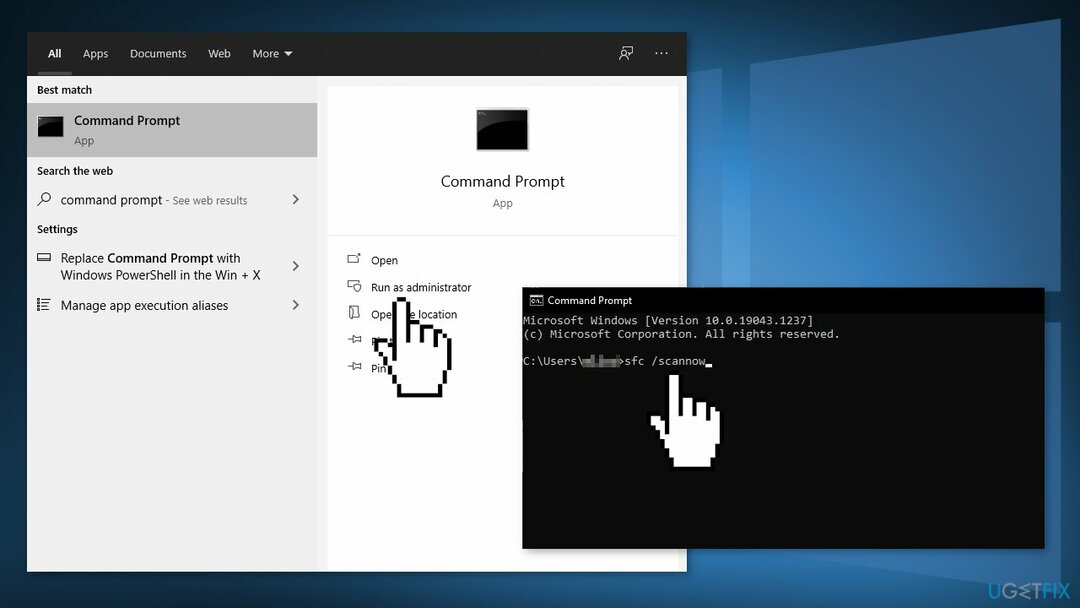
- 재부팅 당신의 시스템
- SFC가 오류를 반환한 경우 다음 명령줄을 사용하여 입력하다 각각 후:
DISM /온라인 /정리-이미지 /CheckHealth
DISM /온라인 /정리-이미지 /ScanHealth
DISM /온라인 /Cleanup-Image /RestoreHealth
솔루션 3. Windows Defender 비활성화
손상된 시스템을 복구하려면 라이센스 버전을 구입해야 합니다. 이미지 변경 이미지 변경.
- 클릭 시작, 유형 제어판, 검색 결과에서 선택하고
- 이동 시스템 및 보안 > 윈도우 디펜더 방화벽
- 클릭 Windows Defender 방화벽 켜기 또는 끄기
- 간단히 클릭 Windows 방화벽 끄기(권장하지 않음) 둘 다 사설 및 공용 네트워크 설정
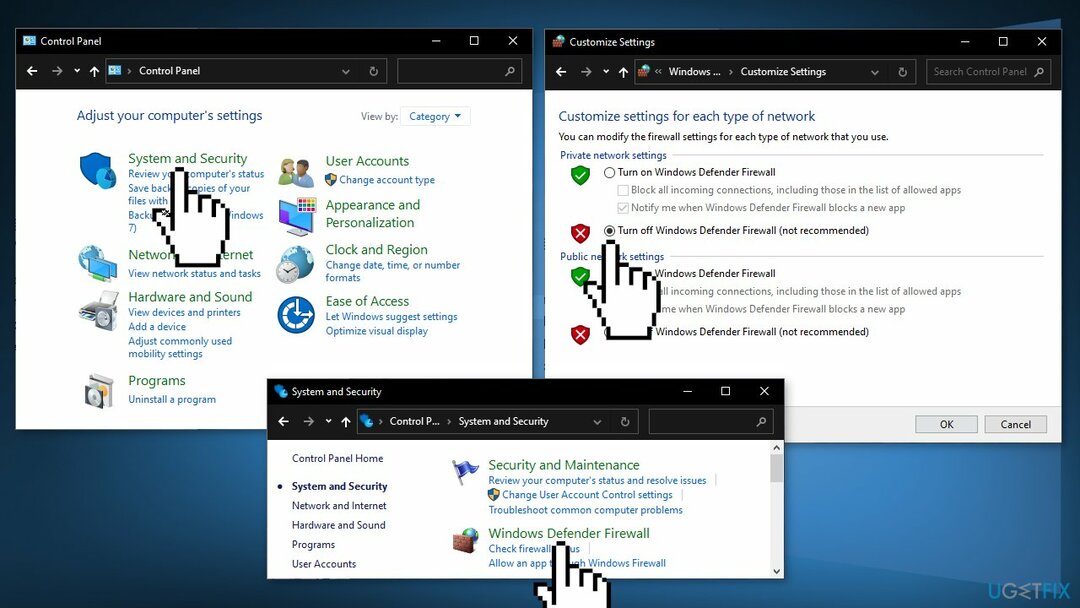
- 재시작 당신의 시스템
솔루션 4. 보안 센터 비활성화
손상된 시스템을 복구하려면 라이센스 버전을 구입해야 합니다. 이미지 변경 이미지 변경.
- 누르다 윈도우 키 + R 열다 운영 대화 상자
- 유형 regedit 텍스트 상자 안을 누르고 입력하다. 메시지가 표시되면 UAC (사용자 계정 컨트롤), 클릭 네 관리자 액세스 권한을 부여하려면
- 다음 위치로 이동합니다.
HKEY_LOCAL_MACHINE\\SYSTEM\\CurrentControlSet\\서비스\\SecurityHealthService
- 오른쪽 섹션으로 이동하여 두 번 클릭합니다. 시작드워드
- 설정 베이스 의 시작 값 열쇠 16진수 그런 다음 변경 가치 데이터 에게 4
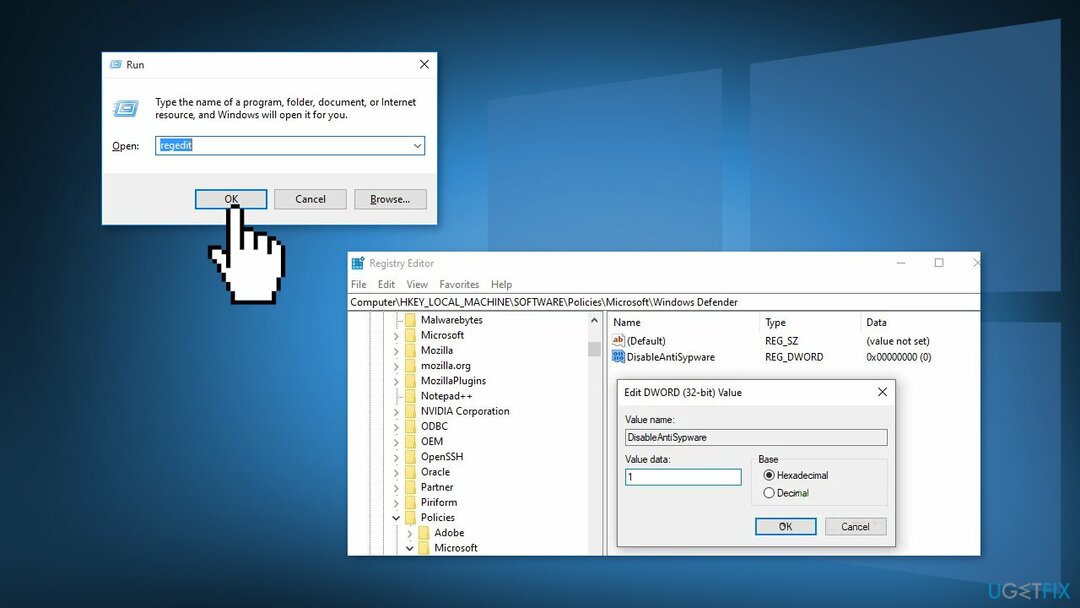
- 탐색 모음을 사용하여 다음 위치로 이동합니다.
HKEY_LOCAL_MACHINE\\SYSTEM\\CurrentControlSet\\서비스\\wscsvc
- 두 번 클릭 시작
- 변경 베이스 에게 16진수 그리고 설정 가치 데이터 에게 4
- 재시작 너의 컴퓨터
솔루션 5. BIOS 업데이트
손상된 시스템을 복구하려면 라이센스 버전을 구입해야 합니다. 이미지 변경 이미지 변경.
먼저 시스템의 BIOS 버전을 찾아야 합니다.
- 누르다 윈도우 키 + X 열다 WinX 메뉴를 선택하고 명령 프롬프트(관리자)를 선택합니다.
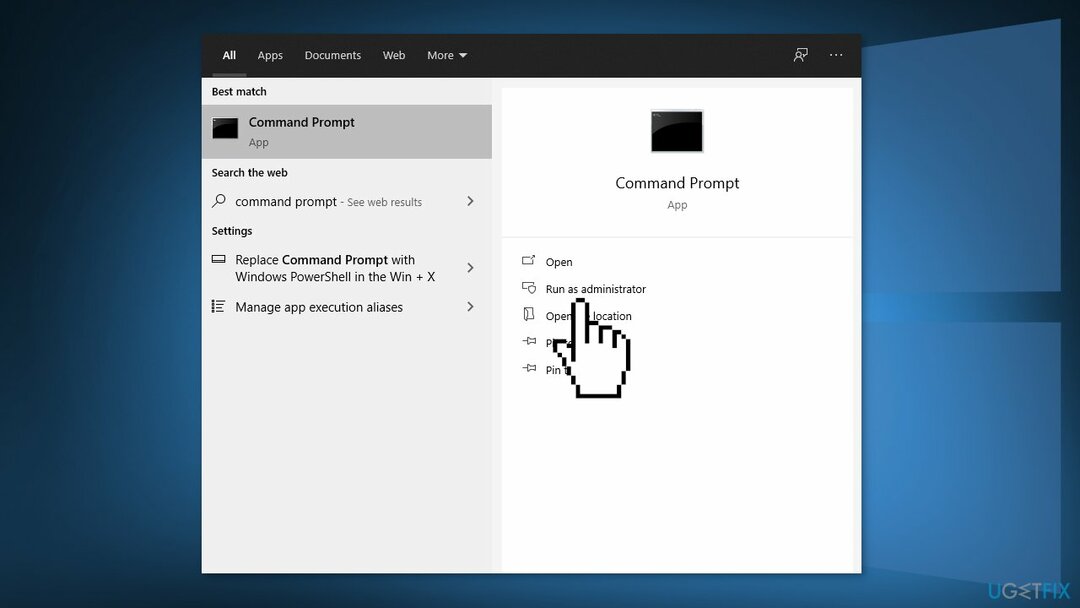
- 이제 명령 프롬프트(관리자)를 실행하고 다음을 입력합니다. wmic bios는 smbiosbiosversion을 얻습니다.그리고 치다 입력하다. 명령어를 복사하면 됩니다
- 이 후, 당신은 볼 것입니다 SMBIOSBIOS버전 시스템의 BIOS 버전
제조업체가 많은 PC마다 다르기 때문에 다음 단계는 각 사용자에게 주의해야 합니다. Dell을 예로 들어보겠습니다.
- 유형 Dell.com 좋아하는 브라우저에서 입력하다 DELL 공식 웹사이트에 접속하기 위한 키
- 랩톱 제조업체에 대해 동일한 작업을 수행할 수 있습니다.
- 마우스 오버 지원하다 옵션을 선택하면 웹사이트에 드롭다운 메뉴가 표시됩니다.
- 클릭 지원 홈
- 아래로 스크롤하여 찾기 다운로드 및 드라이버 옵션을 선택하고 클릭하여 엽니다.
- 모델에 따라 필요한 정보를 수동으로 입력하거나 SupportAssist를 다운로드하여 필수 정보를 자동으로 감지할 수 있습니다. 다음은 수동 옵션입니다.
- 이제 아래로 스크롤하여 바이오스 카테고리 드라이버 및 확장
- 유형 시스템 정보 에서 메뉴를 시작하다 그리고 그것을 열어
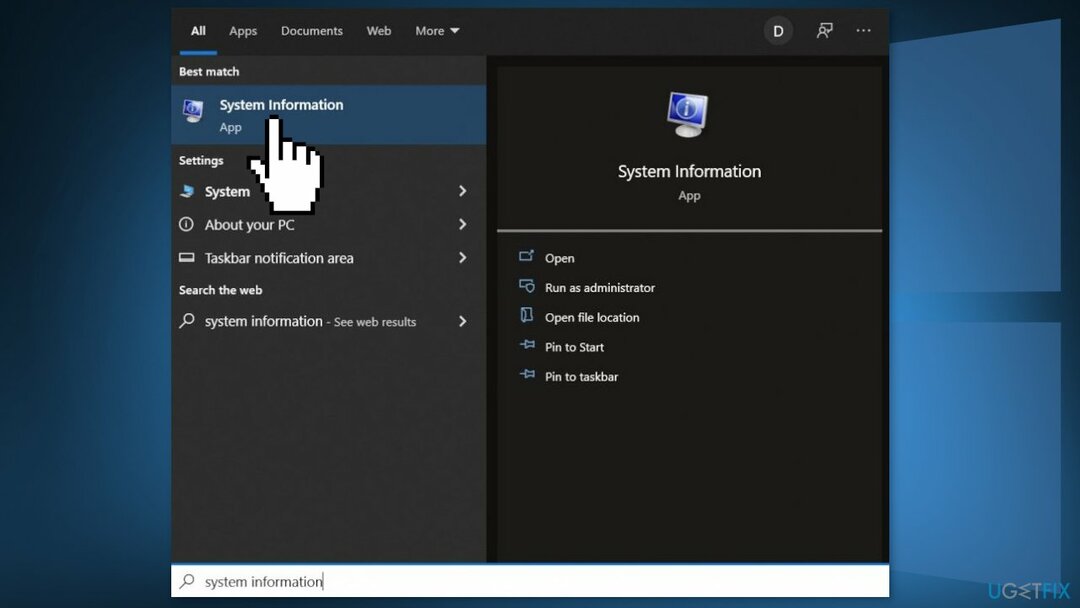
- 비교 BIOS 버전/날짜 에서 시스템 정보 공식 웹사이트에 명시된 버전 번호로
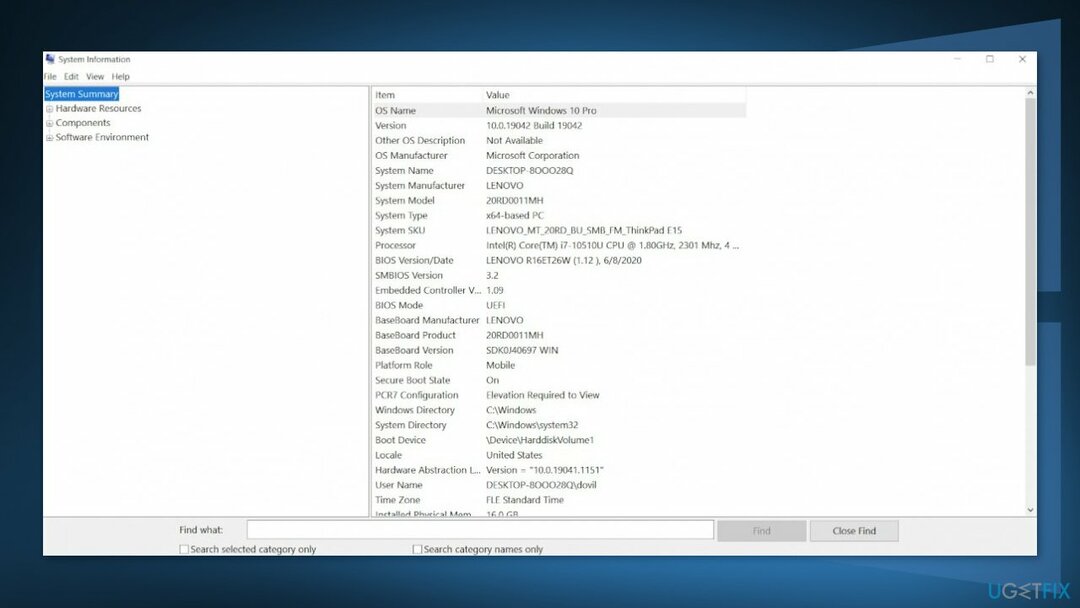
- 다운로드 시작
- 다운로드가 완료되면, 더블 클릭 다운로드한 파일에
- 파일을 열면 시스템에서 BIOS 프로세스를 업데이트하면 시스템이 재부팅된다는 경고를 표시합니다. 클릭 확인 단추
- 다음으로 시스템은 BIOS의 현재 버전과 설치 중인 버전을 나타내는 또 다른 정보 대화 상자를 표시합니다. 클릭 확인 다시 버튼
- 시스템이 BIOS 업데이트 프로세스를 시작합니다.
- 진행률 표시줄이 100%가 되면 검은색 화면이 표시되고 다음 화면이 표시됩니다.
- 업데이트 절차 후 시스템이 정상적으로 재부팅됩니다.
- 시스템이 성공적으로 재부팅되면 최신 BIOS 버전이 설치되었는지 확인할 수 있습니다.
솔루션 6. 업그레이드 설치 수행
손상된 시스템을 복구하려면 라이센스 버전을 구입해야 합니다. 이미지 변경 이미지 변경.
- 에서 Windows 10 설치 미디어를 다운로드합니다. 공식 페이지
- 설치가 완료되면 관리자 권한으로 도구를 실행하십시오.
- 사용 조건 페이지에서 다음을 선택합니다. 수용하다
- 에 뭐하고 싶어? 페이지, 선택 지금 이 PC를 업그레이드하십시오 그런 다음 선택 다음
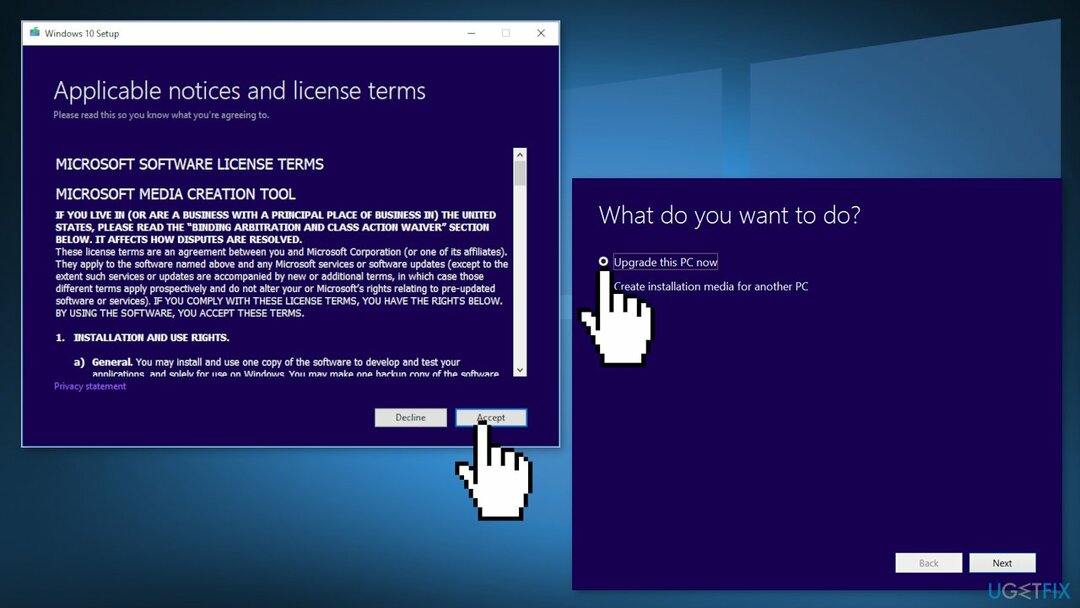
- 업그레이드가 완료될 때까지 기다리세요
자동으로 오류 복구
ugetfix.com 팀은 사용자가 오류를 제거하기 위한 최상의 솔루션을 찾도록 돕기 위해 최선을 다하고 있습니다. 수동 수리 기술로 어려움을 겪고 싶지 않다면 자동 소프트웨어를 사용하십시오. 모든 권장 제품은 당사 전문가의 테스트 및 승인을 거쳤습니다. 오류를 수정하는 데 사용할 수 있는 도구는 다음과 같습니다.
권하다
지금 그것을 할!
수정 다운로드행복
보장하다
지금 그것을 할!
수정 다운로드행복
보장하다
Reimage를 사용하여 오류를 수정하지 못한 경우 지원 팀에 도움을 요청하십시오. 귀하의 문제에 대해 알아야 한다고 생각하는 모든 세부 정보를 알려주십시오.
특허 받은 이 수리 프로세스는 사용자 컴퓨터에서 손상되거나 누락된 파일을 대체할 수 있는 2,500만 개의 구성 요소 데이터베이스를 사용합니다.
손상된 시스템을 복구하려면 라이센스 버전을 구입해야 합니다. 이미지 변경 맬웨어 제거 도구.

VPN은 다음과 관련하여 중요합니다. 사용자 개인 정보. 쿠키와 같은 온라인 추적기는 소셜 미디어 플랫폼 및 기타 웹사이트뿐만 아니라 인터넷 서비스 제공업체 및 정부에서도 사용할 수 있습니다. 웹 브라우저를 통해 가장 안전한 설정을 적용하더라도 인터넷에 연결된 앱을 통해 계속 추적할 수 있습니다. 게다가 Tor와 같은 개인 정보 보호에 중점을 둔 브라우저는 연결 속도가 느려 최적의 선택이 아닙니다. 귀하의 궁극적인 개인 정보를 위한 최상의 솔루션은 개인 인터넷 액세스 – 익명으로 온라인에서 보안을 유지하십시오.
데이터 복구 소프트웨어는 당신을 도울 수 있는 옵션 중 하나입니다 파일 복구. 파일을 삭제하면 허공으로 사라지지 않습니다. 파일 위에 새 데이터가 기록되지 않는 한 시스템에 남아 있습니다. 데이터 복구 프로 하드 드라이브에서 삭제된 파일의 작업 복사본을 검색하는 복구 소프트웨어입니다. 이 도구를 사용하면 귀중한 문서, 학교 과제, 개인 사진 및 기타 중요한 파일의 손실을 방지할 수 있습니다.